Всё больше пользователей воспринимают ТВ-тюнеры как неотъемлемый атрибут современного компьютера. Героем же этого обзора стал тюнер корейской компании iconBIT с длинным названием Spyder Hybrid HD PCI-E 905 FM. Тюнер внутренний, для слота PCI-E. Поддерживаемые стандарты: Pal B/G/D/K/I, Secam. Его особенность в том, что это единственный в России ТВ-тюнер формата PCI-E на новейшем чипе от ATI. Это очень перспективный чип, обеспечивающий предельное качество передачи как аналогового сигнала, так и цифрового DVB-T. Во втором случае поддерживается видеопоток в стандартном разрешении и с высокой чёткостью (Full HD) в формате H.264/MPEG2. Иными словами, мы имеем полноценное Full HD DVB-T (правда, таких каналов пока мало, но это уже другая проблема).
Системные требования:
- свободный слот PCI-E 1x;
- OS Windows: 2000, XP, MCE 2005, Vista 32/64 bit, 7 32/64 bit;
- процессор Intel Atom, Celeron, AMD Sempron 1,2 ГГц;
- 150 МБ дискового пространства для установки программы;
- видеокарта с поддержкой DirectX 9;
- для записи видео: процессор на 1,6 ГГц и выше, RAM не менее 256 МБ, рекомендуется 512 МБ.
Наша тестовая система: AMD Athlon 64 X2 3800+, 2,5 ГБ оперативной памяти, Windows Vista Home Premium SP2 с отключенным Aero и файлом подкачки.
В комплект поставки входит:
- ТВ-тюнер;
- диск с драйверами, утилитой TotalMedia и руководством в PDF на английском языке;
- пульт ДУ с двумя батарейками ААА и ИК-приёмником;
- RCA-кабель;
- антенный переходник;
- антенна с креплением на монитор и присоской;
- краткое руководство по установке на одном листе.

Собственно коробка
Собственно коробка

Содержимое коробки
Содержимое коробки
Установка и настройка
При установке диска в привод автозапуском выводится диалог с предложением установить драйвера и программу TotalMedia. После установки программы TotalMedia 3.5 получаем значок на рабочем столе и в панели задач:
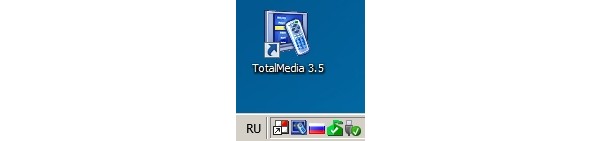
Значки в системной панели и на рабочем столе
Значки в системной панели и на рабочем столе
Относительно симпатично.
Сама программа TotalMedia 3.5 представляет собой вариацию на тему Media Center: акцент на полноэкранный режим с большим количеством пустот, большие красиво анимированные значки, крупные шрифты. Не так отточенно и изысканно, как в Media Center, но в целом аккуратно. На значке телевизора изображены пингвины, но драйверов для Linux в поставке не обнаружено :)

TotalMedia: главное меню
TotalMedia: главное меню
Подсоединяем антенну: её можно прикрепить как на монитор по типу веб-камеры, так и на любую вертикальную поверхность с помощью присоски. Крепление для монитора и присоска съёмные. К стене прикрепить присоску не получается, по крайней мере к бумажным обоям. А вот металлическая поверхность держит намертво.

Антенна на мониторе
Антенна на мониторе
Начинаем поиск каналов. Здесь поджидает вторая неприятность: программа безапеляционно просит «выбрать видеоустройство», предлагая список: ATI T200 AVStream Analog Capture, AVStream Analog Capture и DVBT Digital Tuner. И вот здесь я конкретно задумался, поскольку, признаться, не имел ни малейшего представления, что из этого выбирать. Никакой помощи или подсказки нет, так что я впервые полез смотреть PDF-руководство с диска — и обнаружил его полную бесполезность: русское «руководство» представляет собой копию того листочка, который в печатном виде вложен в коробку и содержит лишь самые минимальные инструкции по установке. Зато английский вариант поражает полнотой — 66 страниц с подробнейшими инструкциями.
После серии манипуляций выясняю, что в моем случае нужен вариант AVStream Analog Capture: эфирные каналы корректно определились. Затем идёт точно такой же выбор аудиоустройства, но там угадать проще: при выборе правильного варианта телевизор начинает шипеть.
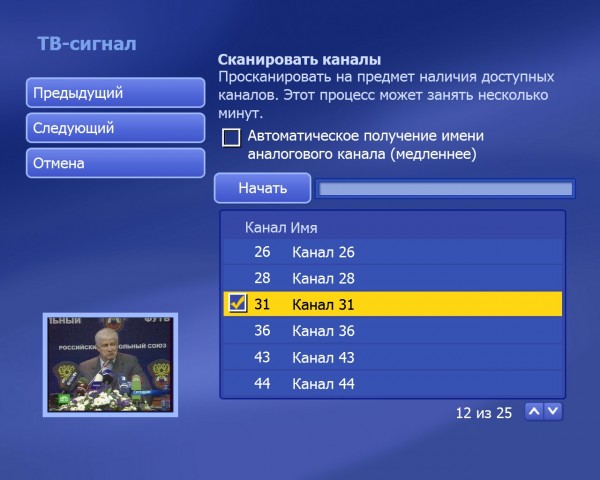
Сканирование каналов
Сканирование каналов
Просмотр телеканалов
Качество изображения хорошее настолько, насколько позволяет антенна. Рекомендую потратить ещё 500–1000 рублей и приобрести новую антенну с усилителем, которая будет ловить лучше, чем штатная. Я опробовал и штатную антенну, и с усилителем, и вторая ловит значительно лучше. Это не недостаток тюнера, а просто правда жизни.
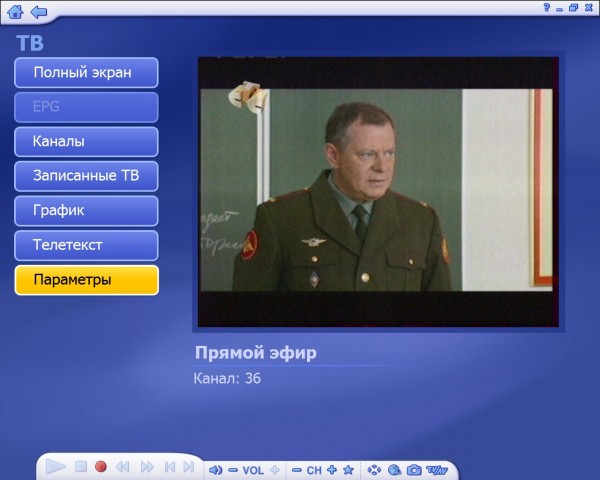
Просмотр канала в оконном режиме
Просмотр канала в оконном режиме
Естественно, есть и полноэкранный режим просмотра. А вот произвольный размер окну TotalMedia задать нельзя: оно может быть либо на полный экран, либо примерно на четверть экрана.
Забавная надпись «Прямой эфир» под экраном. Что под этим подразумевалось в оригинале, достаточно сложно сказать.
В настройках программы можно выбрать стандарт видео- и аудиосигнала, включить или выключить режим подавления чересстрочной развёртки, сменить пропорции экрана, включить или выключить аппаратное ускорение. Список каналов можно экспортировать и импортировать.
Сами каналы можно редактировать, перемещать, переименовывать, удалять и добавлять в «Избранное»:
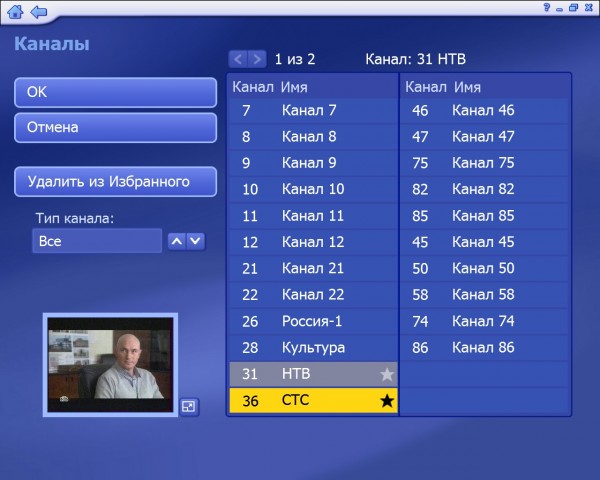
Настройка каналов
Настройка каналов
Радио
Интерфейс радио логичен и понятен, автосканирование нашло 45 каналов.
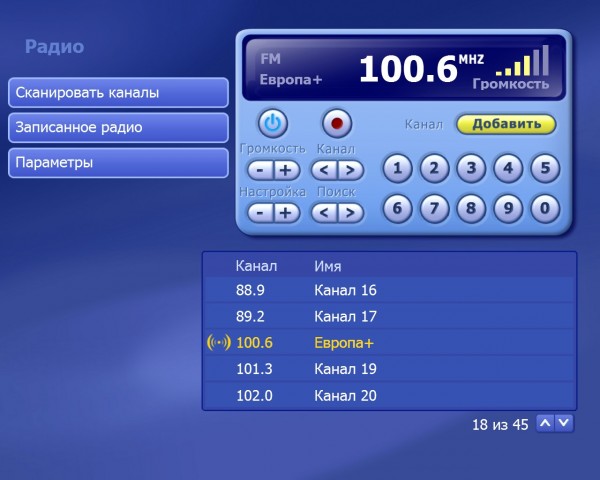
Прослушивание радио
Прослушивание радио
Запись видео и радио
Из основного интерфейса нажатием красной кнопки можно включить запись (видео или радио в зависимости от режима). Запись видео производится с разрешением 720×576, 25 к/сек, 9000 Кбит/с, кодек MPEG-2 Video, MPEG-2 Audio (стерео, 224 Кбит/с, 48 КГц). В таком режиме минута записи занимает примерно 45 МБ. Как изменить параметры записи, я не нашёл. Жаль, что при записи нет паузы, только остановка. Во время записи окно телевизора можно минимизировать в системную панель — загрузка процессора при этом у меня составляет около 40% плюс 170 Мб «скушанной» оперативной памяти. При обычном просмотре загрузка составляет 5% и 150 МБ памяти.
Запись радио ведётся в формате WMA в 128 Кбит/с. Что радует, процессор при этом загружается всего на 5% (150 МБ памяти).
Записанные файлы можно просматривать как стандартными средствами ОС, так и в самой TotalMedia, для чего существует специальный интерфейс:
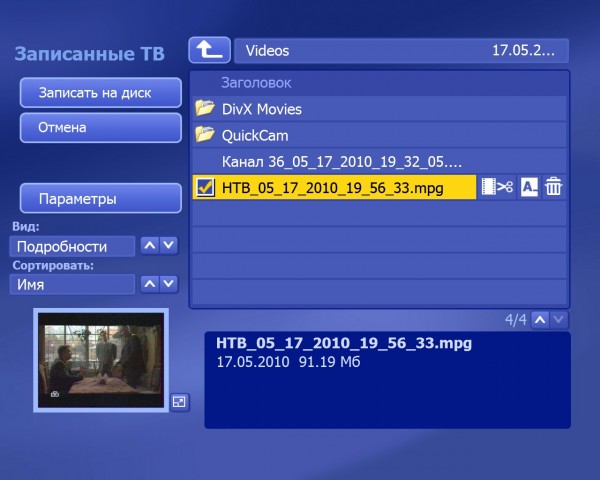
Работа с записанными программами
Работа с записанными программами
Интерфейс очень порадовал: записанные файлы можно ставить на паузу и перематывать, перемещать по диску и удалять. Записанные видеофайлы по умолчанию кладутся в стандартную папку «Видео», аудиофайлы — в «Музыку», но это можно поменять в настройках.
Естественно, с видеопотока можно снять отдельный кадр, для чего также предусмотрена отдельная кнопка.
Пульт дистанционного управления

Пульт дистанционного управления
Пульт дистанционного управления
Пульт взаимодействует с глазком-приёмником, который при помощи липучки можно подсоединить к монитору или системному блоку. Сидит очень прочно: для снятия нужно приложить значительное усилие.
Программу TotalMedia можно активировать прямо с пульта (при условии, что она запущена в системной панели). Запуск происходит не мгновенно, а через 1—2 секунды. Затем с помощью пульта можно осуществлять все основные операции: переключение каналов, переход в полноэкранный режим и обратно, регулировка громкости, управление записью, снятие кадров. Пять главных кнопок посреди пульта служат для навигации по типу телефона: вверх, вниз, влево, вправо и «ОК». Регулировка громкости и переключение каналов осуществляются круглыми кнопками вокруг навигационных клавиш, остальные функции вынесены в другие кнопки.
Запись дисков
Прямо из TotalMedia можно записать на оптические носители сохранённые аудио- и видеозаписи. При этом можно задать формат аудио (MPEG, AC3, LPCM) и выбрать вариант оформления диска из нескольких предложенных тем. И тут нас поджидает маленькая неприятность — кракозябры в оформлении меню диска:
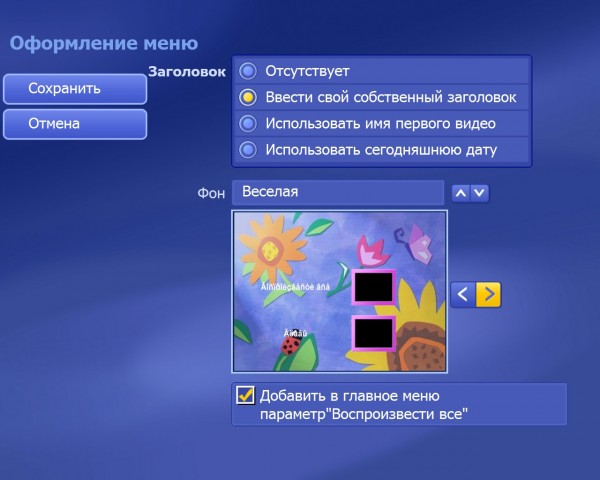
Оформление DVD-диска
Оформление DVD-диска
Заголовок диска может быть как автоматический, по имени или дате файлов, так и произвольный:
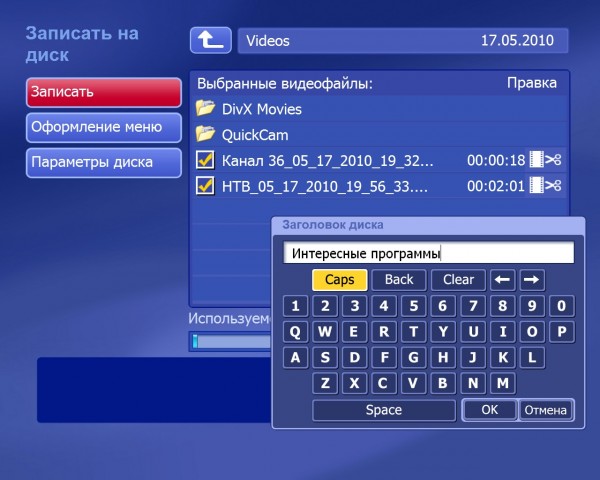
Интерфейс записи DVD-диска
Интерфейс записи DVD-диска
После записи диска программа предлагает создать обложку, автоматически генерируя при этом переднюю и заднюю стороны стандартного DVD-диска, нанося соответствующие подписи (тут с русским языком проблем нет) и размещая миниатюры записанных видеофайлов. Просто, аккуратно и довольно симпатично для коллекции домашнего видео:
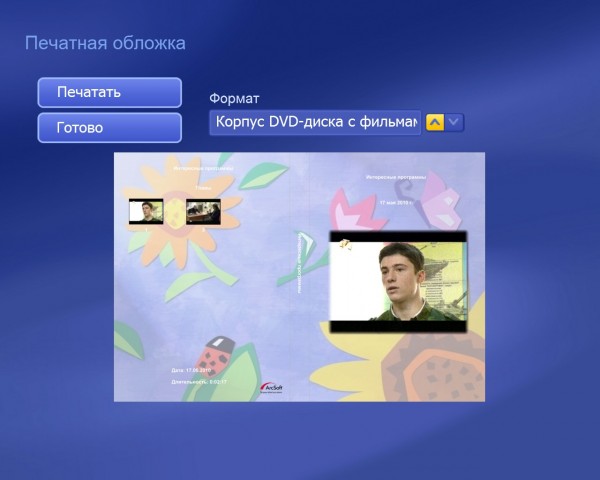
Оформление обложки диска
Оформление обложки диска
А вот сам DVD-диск, как уже было сказано, отображается с кракозябрами, причём где-то русские буквы есть, а где-то их нет:

Воспроизведение записанного диска
Воспроизведение записанного диска
Возможно, эту проблему можно решить какими-то совершенно хакерскими методами, но мне это сделать не удалось, и вряд ли удастся 90% пользователей. Очень досадно. К счастью, воспроизводится диск вполне корректно и беспроблемно.
Захват видео
Тюнер позволяет захватывать видео с камеры или видеомагнитофона, для чего в комплекте идёт RCA-кабель:
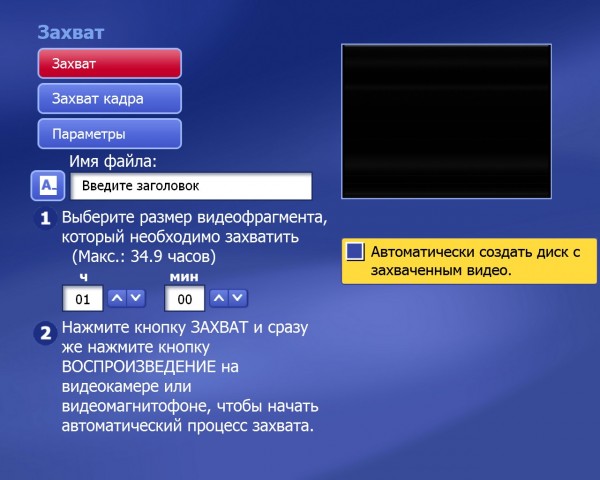
Захват видео с кабеля
Захват видео с кабеля
К сожалению, испытать эту функцию мне не удалось из-за отсутствия камеры и видеомагнитофона, но можно ожидать, что она работает так же беспроблемно, как и захват телесигнала.
Есть и несложные функции редактирования (скриншот из английского руководства):
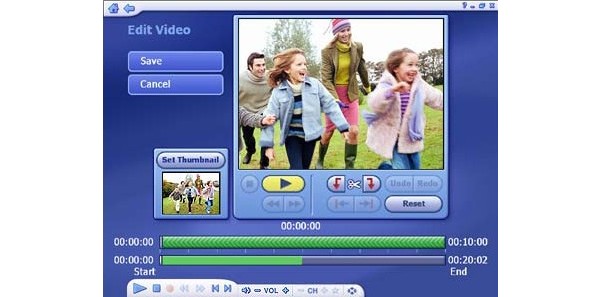
Редактирование видео
Редактирование видео
Выводы
В целом тюнер мне понравился, и если не считать глюка с русским оформлением меню, серьёзных претензий к нему нет. Скажу честно, если бы у меня не было IP-телевидения и я подыскивал себе ТВ-тюнер, я бы взял эту модель без малейших сомнений. Здесь нет каких-то профессиональных функций, однако подавляющему большинству домашних пользователей они не нужны. Если вы не занимаетесь потоковым изготовлением DVD или вам не принципиален русский язык в меню, то вы можете закрыть глаза на проблему русского языка в оформлении.
Плюсы:
- интуитивная навигация;
- симпатичный интерфейс;
- удобное управление всеми функциями с пульта ДУ;
- качественный захват видео и аудио;
- внятная реализация записи DVD;
- поддержка DVB-T в режиме Full HD.
Минусы:
- проблемы с русским шрифтом в оформлении DVD;
- отсутствие русского руководства.